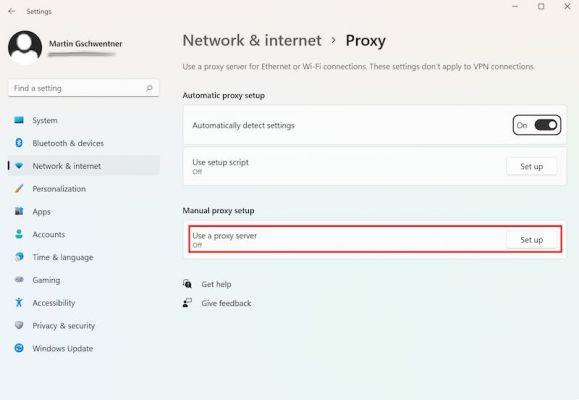
Abra o Chrome e clique no ícone com as três linhas no canto superior direito e clique em "Configurações" (Img. 1)
Imagem 1
Role a página e clique no link "Mostrar configurações avançadas" (Img. 2)
Imagem 2
Sob o título "Rede", clique no botão "Alterar configurações de proxy" (Img. 3)
Imagem 3
Isso abrirá as configurações de rede do sistema, que variam dependendo do sistema operacional.
Como exemplo, mostramos aqui o caso de um sistema operacional Windows; para computadores com sistema operacional MacOS, você pode consultar a página de configuração no Safari.
Em seguida, clique em "Conexões" e depois em "Configurações da LAN" (Img. 4)
Imagem 4
Selecione o item "Usar script de configuração automática" e escreva em "endereço": http://homepage.cab.unipd.it/proxy/proxy.pac (imagem 5)
Imagem 5
Em seguida, reinicie o Chrome.
A máscara de autenticação aparecerá onde você digitará seu nome de usuário e senha.
Por favor, note que:
Nome de Utilizador é o e-mail institucional completo ([email protected] ou [email protected]).
La Palavra-passe deve ser aquele específico para o serviço de proxy.
Solicite o envio de uma senha de ativação conectando-se à página de Gerenciamento de Conta
Agora o proxy está ativo. Recursos SBA habilitados para proxy estão disponíveis.
NB: É importante lembrar de desabilitar o proxy no navegador quando terminar de consultar os recursos do SBA, para não sobrecarregar desnecessariamente o tráfego na banda reservada, tornando-a lenta e dificultando a consulta de outros usuários.
desligue o proxy apenas desmarque a opção Usar script de configuração automática.
Deprecated: Automatic conversion of false to array is deprecated in /home/soultricks.com/htdocs/php/post.php on line 606















![[Resolvido] O aplicativo Android não abre o problema](/images/posts/a150cb8db0eb50df4b79257485e3c04c-0.jpg)










